O Twitter, a rede social de 140 caracteres, permite várias formas de personalização. Você pode criar planos de fundo ou alterar as cores da sua página. Porém, essas alterações serão visíveis somente para quem visitar seu endereço online. Muitas pessoas já acessam o Twitter via clientes e aplicativos e essas modificações não são visíveis. O que se vê é somente o avatar, que também pode ser personalizado.

Apesar de o Twitter ter incorporado o formato GIF aos formatos de imagens suportados, nem todo mundo consegue enviar figuras com essa extensão para utilizar como formato. Ainda bem que existe uma forma de carregar animações em PNG. Para saber como utilizar esse truque, siga os passos a seguir.
Você vai precisar de...
- Um aplicativo para edição simples de imagem (redimensionar e recortar). Boas opções de ferramentas do gênero são:
- Programa para criar GIFs animados. Confira abaixo algumas opções.
Você também pode utilizar o Adobe Photoshop para criar o avatar. No artigo “Photoshop: como criar um GIF animado para usar como avatar”, é possível encontrar todos os passos necessários para realizar essa tarefa.
O passo a passo
A primeira coisa a fazer é preparar suas imagens para formar a animação. Você vai precisar de ao menos dois arquivos no formato JPEG. Além disso, as figuras devem ter o tamanho máximo de 75x75 pixels, caso contrário, o Twitter não conseguirá carregar a animação e exibi-la da forma desejada.
Você pode utilizar um dos serviços listados no tópico acima para redimensionar e editar as imagens, deixando-as do tamanho ideal para criar sua animação.
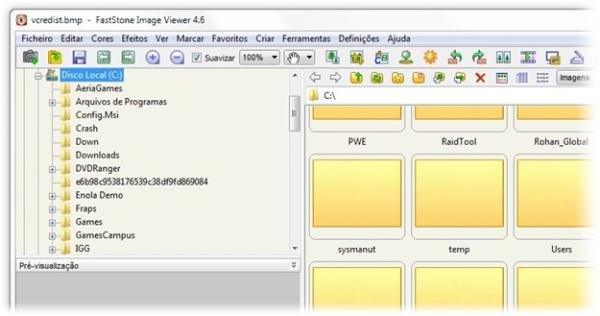 (Fonte da imagem: Baixaki / Tecmundo)
(Fonte da imagem: Baixaki / Tecmundo)
Com suas figuras prontas, agora é preciso transformá-las em um GIF animado. Existem diversos serviços para a execução dessa tarefa. A lista de aplicações mostrada acima traz cinco opções para você escolher.
Ao final do processo, salve o GIF criado em um diretório facilmente acessível em seu computador. Como nem todos os perfis do Twitter permitem carregar arquivos no formato GIF,o verdadeiro truque para ter o avatar animado começa agora. Você precisa alterar a extensão de sua imagem para PNG, que é aceito pelo Twitter. Se você salvou sua imagem como imagem GIF, por exemplo, basta renomear e modificar a extensão para PNG.
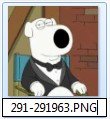
(Fonte da imagem: Baixaki / Tecmundo)
Caso você não veja a extensão do arquivo no nome, você precisa acessar, em alguma janela do sistema, o menu Ferramenta, escolher a opção “Opções de Pasta” e ir à aba “Modo de Exibição”. Em seguida, é só desmarcar a opção “Ocultar as extensões dos tipos de arquivo conhecidos” e clicar em “OK”.
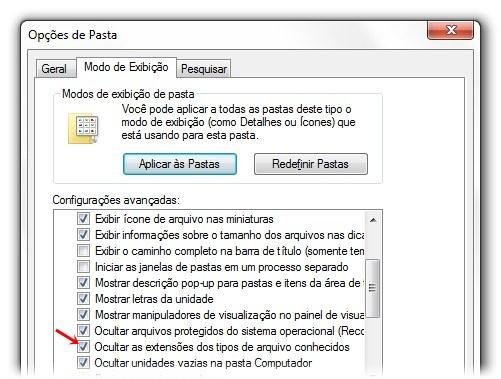 (Fonte da imagem: Baixaki / Tecmundo)
(Fonte da imagem: Baixaki / Tecmundo)
Com a animação agora no formato PNG, acesse sua conta do Twitter por meio da página do serviço. Clique na opção “Configurações”, escolha a aba “Perfil” e, na área “Foto”, selecione a imagem animada criada nos passos anteriores.
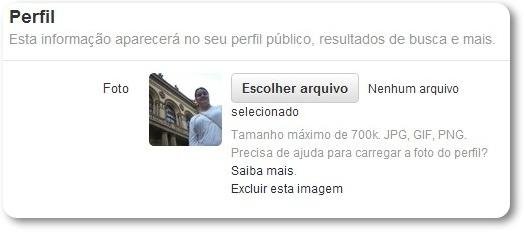 (Fonte da imagem: Baixaki / Tecmundo)
(Fonte da imagem: Baixaki / Tecmundo)
Pronto! Seguindo esses passos, você poderá personalizar sua imagem em uma animação que será visível não só na sua página no Twitter, mas também em qualquer cliente para a rede social.
Categorias
























